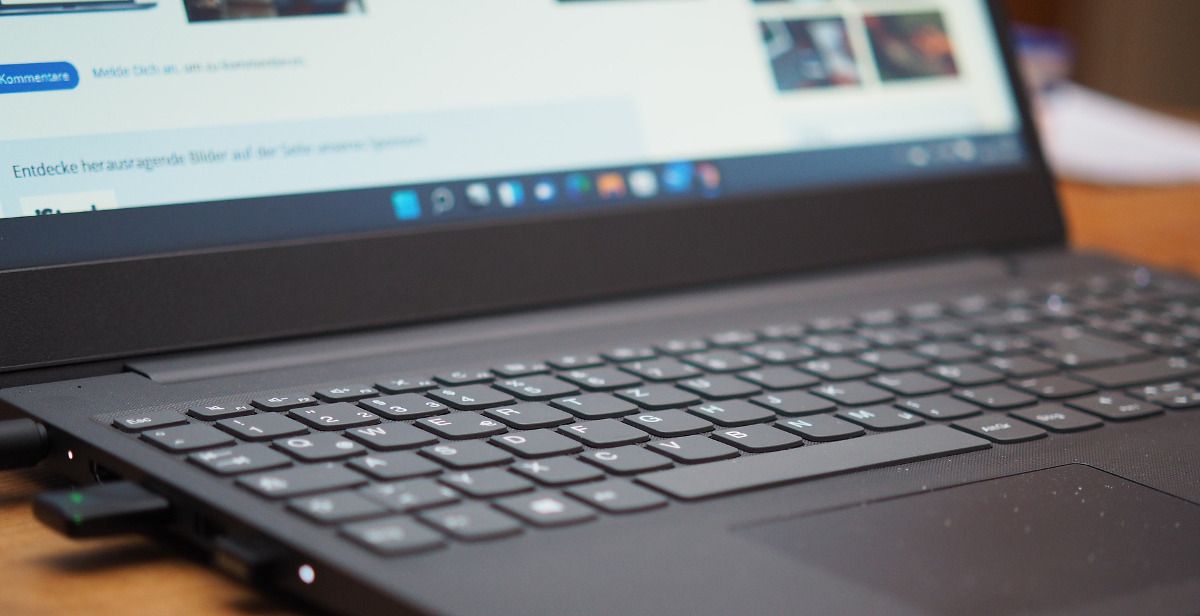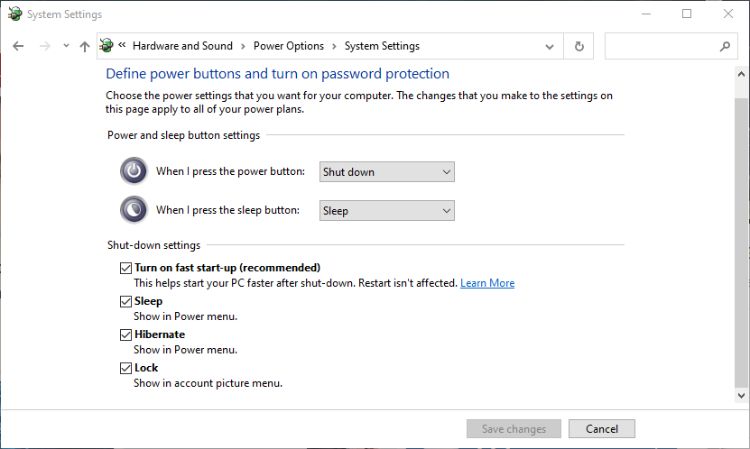Es gibt insgesamt sechs Energiesparzustände in Windows 11. Jeder wird durch einen anderen Stromverbrauch und eine andere Aktivität auf Ihrem Computer definiert. Zu verstehen, wie Ihr Computer Strom verbraucht und spart, kann der erste Schritt sein, weniger Energie zu verbrauchen und die Akkulaufzeit zu verlängern.
Lassen Sie uns also untersuchen, welche Ruhezustände Windows 11 unterstützt und wie Sie überprüfen können, welche auf Ihrem PC unterstützt werden.
Die Energiezustände von Windows 11, erklärt
Windows 11 hat eine Reihe von Energiezuständen, und jeder dient einem bestimmten Zweck.
Arbeitszustand – Ruhezustand 0 (S0)
Ihr Computer befindet sich im Ruhezustand 0, wenn er voll funktionsfähig und verwendbar ist. Mit anderen Worten, es ist wach. Keine internen Hardwarekomponenten befinden sich im Energiesparmodus. Ihr Monitor kann in diesem Ruhezustand aus- oder eingeschaltet sein.
Schlafen – Schlafzustand 1 – 3 (S1 – S3)
Die Schlafzustände 1 bis 3 beziehen sich auf eine zunehmende Computerruhe. Je länger Ihr Windows-Computer nicht verwendet wird, desto tiefer fällt er in diese drei Zustände. Hardwarekomponenten werden je nach Wichtigkeit für das System nach und nach in die verschiedenen Schlafzustände versetzt.
Nicht alle Computer wechseln in den tiefsten dieser drei Schlafzustände. Das System wechselt automatisch in den tiefsten Zustand, der von den auf Ihrem Computer aktivierten Aktivierungsgeräten unterstützt wird. Beispielsweise können die Tastatur, das Trackpad und die USB-Geräte eingeschaltet bleiben, damit sie den Computer bei Verwendung aufwecken können.
Flüchtiger Speicher, wie z. B. RAM, wird aktualisiert gehalten. Dies ermöglicht dem System, den Zustand beizubehalten, in dem es sich befand, als es in den Energiesparmodus überging.
Diese einzelnen Schlafzustände können nicht vom Benutzer ausgewählt werden, und es ist unwahrscheinlich, dass Sie den Unterschied zwischen ihnen erkennen können. Für Sie erscheint das System entweder wach, schlafend oder ausgeschaltet.
Ruhezustand – Ruhezustand 4 (S4)
Der Ruhezustand ist die tiefste Schlafzustandsstufe. Wenn sich Ihr Computer im Ruhezustand befindet, scheint er ausgeschaltet zu sein. In diesem Ruhezustand wird sogar flüchtiger Speicher wie RAM heruntergefahren. Der Inhalt des flüchtigen Speichers wird an dem Punkt, an dem das System in diesen Zustand eintritt, in einer neuen Datei gespeichert, die als Ruhezustandsdatei bezeichnet wird.
Sie können den Ruhezustand in den Energieoptionen von Windows 11 aktivieren. Nach der Aktivierung wird die Option zum Wechseln in den Ruhezustand im Power-Menü neben Energiesparmodus, Herunterfahren und Neustart angezeigt.
Soft-Off – Ruhezustand 5 (S5)
Auch bekannt als Full Shutdown, Soft Off tritt auf, wenn ein Computer neu gestartet wird. Wenn Sie Ihren Computer neu starten, scheint es, als würde er sich für ein oder zwei Sekunden ausschalten. Das tut es nicht. Stattdessen wechselt es in diesen Ruhezustand, bevor es neu gestartet wird.
Hybrider Schlaf
Der hybride Ruhezustand ist ein zusätzlicher Ruhezustand, der auf einigen Computern verfügbar ist. Es kombiniert die Aktivierung eines leistungsstärkeren Schlafzustands (S1 – S3) mit der Erstellung einer Ruhezustandsdatei. Wenn die Stromversorgung ausfällt, während das System im Energiesparmodus ist, kann es aus der Ruhezustandsdatei wiederhergestellt werden. Es ist nicht auf allen Systemen verfügbar und normalerweise Desktop-Computern vorbehalten.
Welche Schlafzustände kann mein PC verwenden?
Nicht jeder PC unterstützt jeden einzelnen Ruhezustand. Wenn Sie überprüfen möchten, welche Ihr PC erreichen kann, lesen Sie unsere Anleitung zum Überprüfen der unterstützten Energiezustände unter Windows 11 für weitere Informationen.
Schlafzustände 1-3 Vs. Modernes Standby
Modern Standby ist ein sofortiger Schlaf-/Wachzustand. Er wird auch als S0-Low-Power-Idle-Modus bezeichnet. In diesem Ruhezustand laufen Teile des Systems im Hintergrund weiter. Auf diese Weise kann es Systemaktionen ausführen, ohne den Ruhezustand zu verlassen, aber dann sofort aufwachen, wenn eine Echtzeitaktion erforderlich ist.
Es ermöglicht einem Computer, schneller aus dem Ruhezustand aufzuwachen als die standardmäßigen Schlafzustände 1-3. Es ähnelt dem Schlafzustand, den ein Smartphone verwendet.
Obwohl es in Windows 10 eingeführt wurde, ist Modern Standby nicht auf allen Windows-Geräten verfügbar. Wenn Sie wissen möchten, ob dieser Zustand auf Ihrem Computer verfügbar ist, lesen Sie unseren Artikel zum Aktivieren und Deaktivieren von Modern Standby.
Grundlegendes zu den Ruhezuständen von Windows 11
Sie können nicht zwischen all den verschiedenen Energiesparmodi in Windows 11 wählen. Aber wenn Sie besser verstehen, wie Ihr System Strom verbraucht, sind Sie besser in der Lage, Energie zu sparen und die Akkulaufzeit von Laptops zu verlängern.